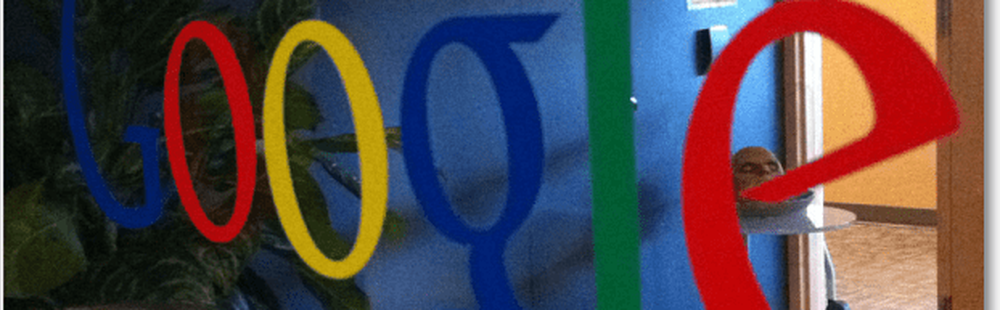Examen de l'application Google+ pour Android

J'étais très enthousiasmé par la plupart des produits de Google+, notre société préférée de Mountain View. Bien qu'ils aient eu peu de succès avec Orkut, Wave et Buzz, ils ont promis que Google+ serait meilleur, différent - et ils ne mentaient pas. Après avoir utilisé Google+ pendant quelques jours, je peux honnêtement affirmer que cela devient mon réseau social préféré. L'une des raisons en est une application Android solide comme le roc qui rend l'utilisation de Google+ lors de vos déplacements une expérience incroyablement agréable..
Si vous souhaitez avoir un aperçu complet du service Google+ lui-même, lisez le guide AppStorm pour Google+ sur Web.AppStorm..
La première chose que vous remarquerez au démarrage de l'application, c'est que son interface est incroyablement propre, un peu comme son homologue basée sur un navigateur. Il y a cinq boutons, plus la zone de notifications, et chaque section contient de nombreuses fonctionnalités pour vous offrir une expérience Google+ complète. Regardons-les.

Google+
Courant
L'interface Stream est agréable et intuitive. Vous avez le choix entre trois vues et vous pouvez balayer vers la gauche ou la droite pour basculer entre elles..
La première vue est "Cercles"; ceci affiche une publication de n'importe qui dans n'importe lequel de vos cercles, un peu comme la vue Flux par défaut de la version du navigateur. Il existe également «Incoming», qui (comme la version du navigateur) affiche les messages de personnes qui ne font pas partie de vos cercles, mais qui vous ont ajouté au sien. Enfin, il existe une vue «À proximité» unique à l’application Android. Cette vue prendra votre position et recevra les publications d'autres personnes de votre région..
En appuyant sur une publication, vous pouvez accéder à la vue unique, dans laquelle vous pouvez +1, commenter, mettre en sourdine ou la signaler. Sur vos propres messages, vous pouvez également le supprimer et modérer les commentaires..
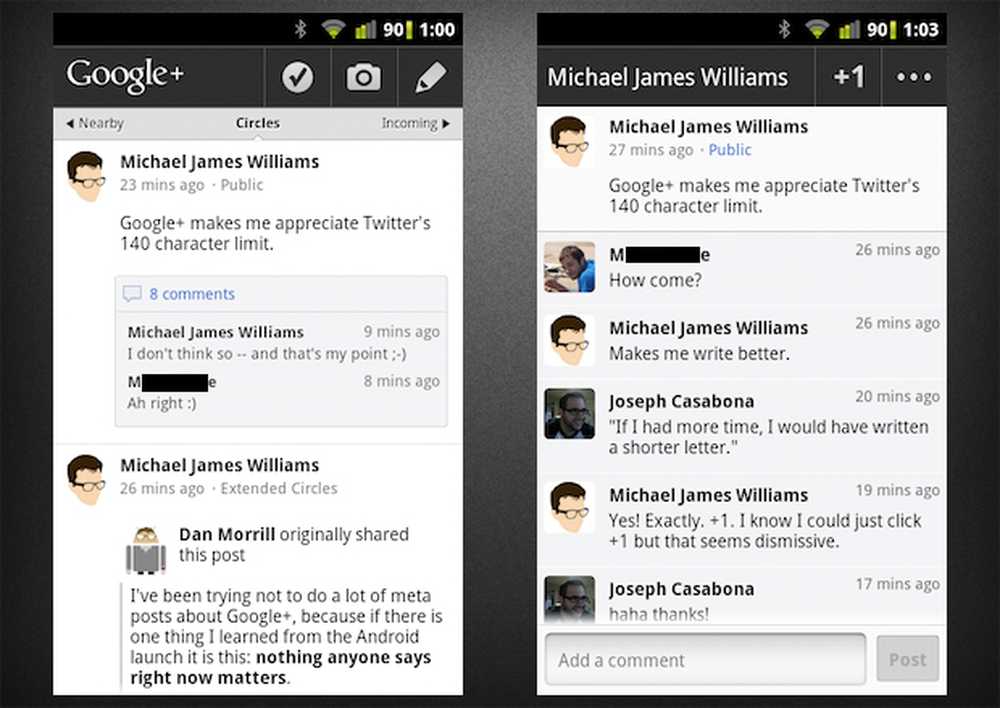
Stream et Single Post
C'est également à partir de la zone Flux que vous allez ajouter de nouveaux messages. Les trois icônes en haut de l'écran (dans l'ordre) vous permettent de vous enregistrer dans votre région, de publier une photo ou de mettre à jour une mise à jour standard (texte). La sélection d'une mise à jour standard vous permettra de joindre un emplacement ou une photo. Vous pourrez également choisir avec qui vous souhaitez partager la mise à jour..
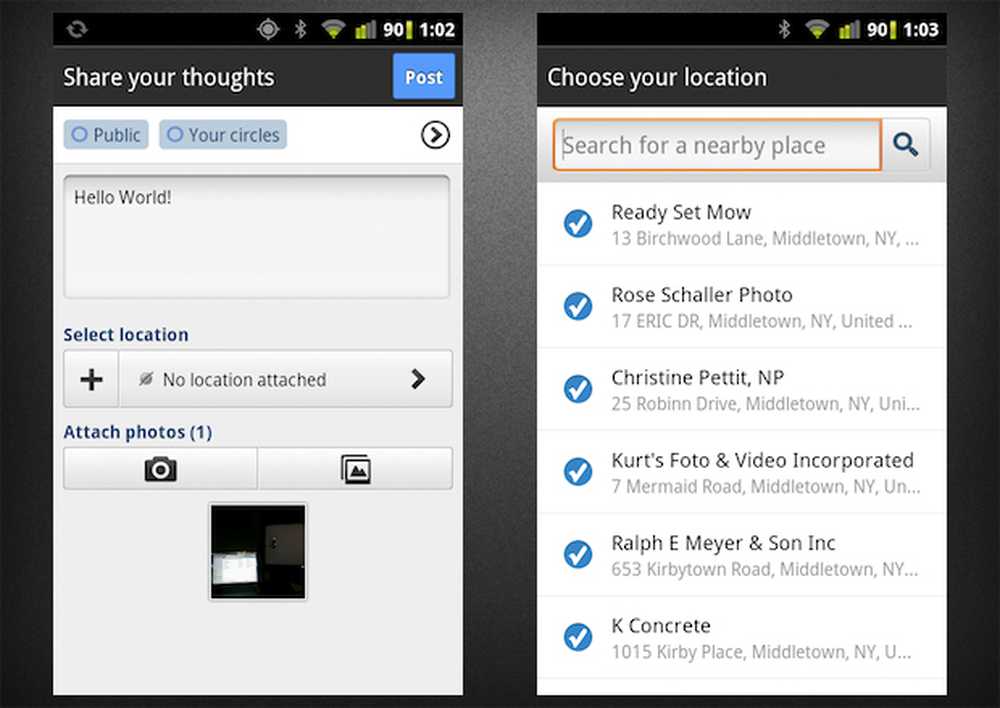
Poste et enregistrement
Comme vous pouvez le constater, l'emplacement et les photos (de l'appareil photo ou de votre galerie) se trouvent directement sur l'écran du message. Lorsque vous joignez une photo, celle-ci est automatiquement ajoutée à votre galerie «Photos à partir du téléphone», mais les autres ne peuvent pas la voir tant que vous ne la partagez pas. En parlant de ça…
Photos
L'application Google+ Android vous permet également d'afficher des photos de votre galerie de photos, ainsi que des photos partagées par vos cercles. En appuyant sur l'icône Photos, vous accédez à l'écran Photos qui répertorie quatre galeries de photos: «À partir de vos cercles», «Photos de vous», «Vos albums» et «À partir de votre téléphone». Vous avez également la possibilité de partager une photo à partir de cet écran en appuyant sur l'icône de l'appareil photo..
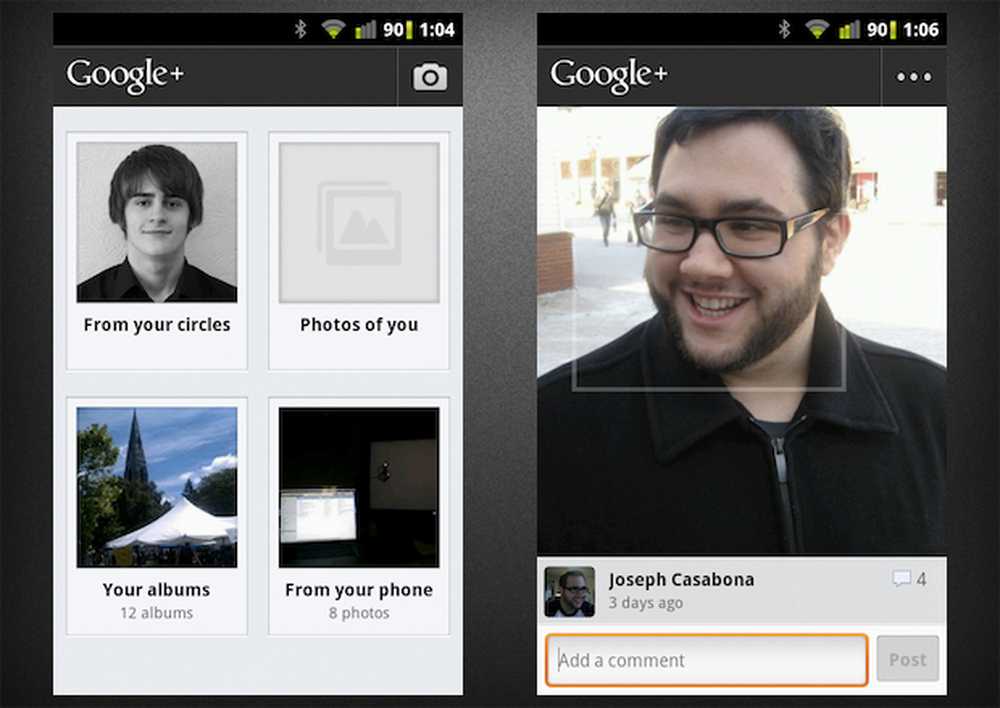
Zone Photos
Bien que les galeries s’expliquent assez bien, je voudrais mentionner la galerie «À partir de votre téléphone», qui organise joliment toutes les photos sur votre téléphone par date de prise. Vous pouvez choisir de transférer chaque photo que vous prenez automatiquement sur Google+ (mais pas automatiquement partagée) afin de pouvoir les poster plus tard..
Vous pouvez également partager des photos en utilisant le bouton "Partager" du système Android..
En sélectionnant l'une des galeries, vous pourrez alors visualiser des photos individuelles. La photo individuelle est assez sympa. Vous voyez la photo, qui est-elle et les commentaires. Sur vos propres photos, vous avez également la possibilité (comme dans les messages) de supprimer la photo et de modérer les commentaires. Il y a aussi une reconnaissance faciale sur les photos, ce qui est agréable. Autant que je sache, ceci n'est disponible que sur l'application Android. Enfin, vous pouvez glisser à gauche ou à droite pour voir d'autres photos.
Cercles
L'une des plaintes que j'ai eues à propos du flux était l'incapacité de le filtrer par Circle. Eh bien, il s’avère que vous pouvez le faire sur l’écran des cercles. En appuyant sur l'icône Cercles, vous obtiendrez une liste de tous vos cercles, ainsi qu'une option pour afficher toutes les personnes que vous suivez..
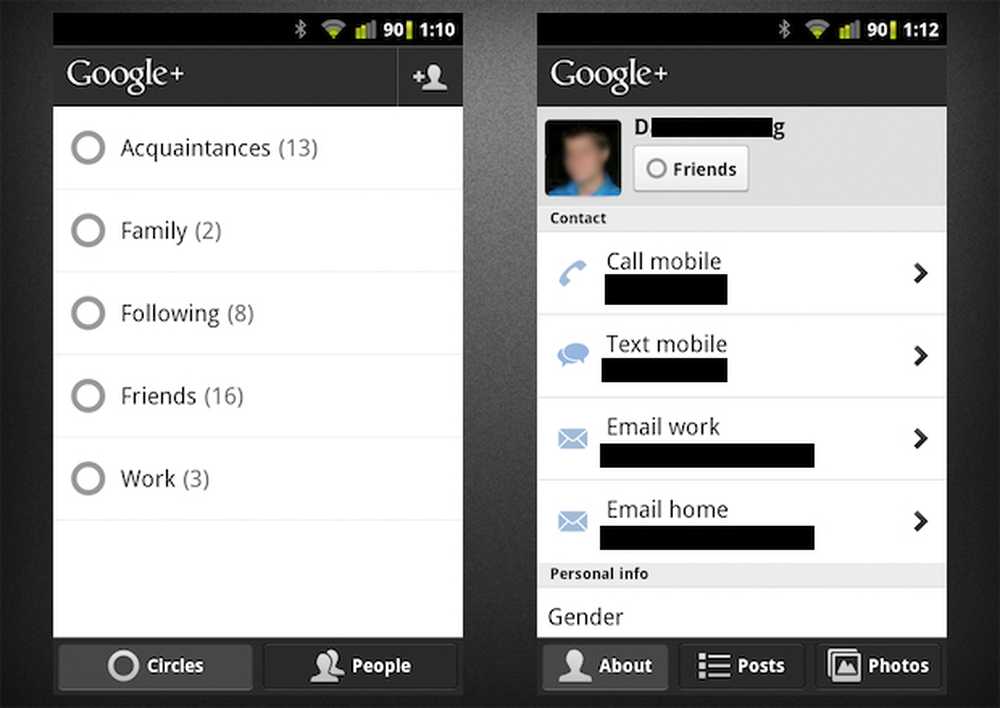
Cercles et Profils
En appuyant sur l'un de vos cercles, vous obtiendrez une liste de toutes les personnes de ce cercle, ainsi qu'un moyen d'afficher des messages et des photos uniquement à partir de ce cercle. Si vous appuyez sur l’une des personnes, son profil ainsi que ses publications et ses photos s’afficheront. L'une des fonctionnalités les plus intéressantes de l'affichage du profil est qu'il semble s'intégrer à votre annuaire téléphonique, de sorte que les informations de contact de la personne se trouvent juste devant vous. Vous pouvez facilement appeler, envoyer des SMS ou des e-mails directement depuis Google.+.
Vous pouvez également afficher une liste de suggestions et rechercher des personnes par nom ou par courrier électronique. Dans l'écran principal Cercles, accédez à l'écran Personnes et choisissez «Afficher les personnes suggérées». Vous pouvez ajouter des personnes en appuyant sur l'icône en haut à droite du même écran..
Les petits
Les huddles sont une fonctionnalité unique de l'application Google+ Android. Ils constituent un moyen de démarrer des conversations avec un cercle ou des groupes de personnes spécifiques - similaires aux Hangouts de la version du navigateur, mais sans support vidéo..
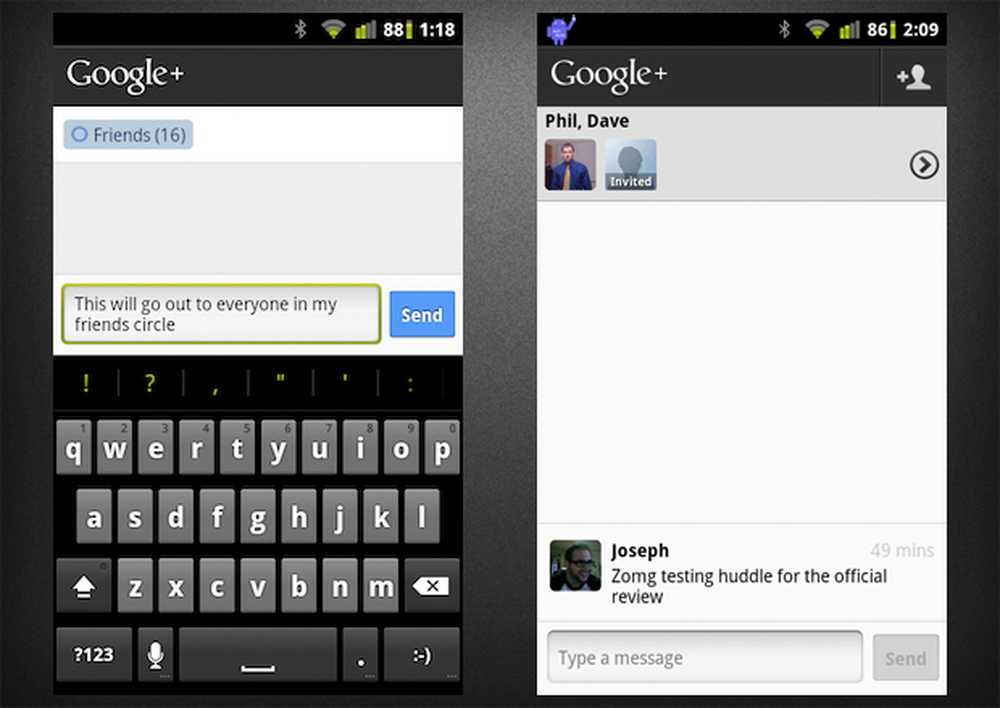
Créer et afficher Huddle
Pour créer un Huddle, appuyez simplement sur l'icône Huddle à partir de l'écran principal, puis sur l'icône en haut à droite. Vous serez amené à un écran où vous pourrez sélectionner des personnes (par nom ou email) ou des cercles. Vous envoyez ensuite un message à quiconque est inclus dans le Huddle. Les personnes qui ne sont pas sur Google+ recevront une notification par e-mail pour rejoindre Huddle..
Il semble que, pour le moment, seules les adresses Gmail soient prises en charge..
Dans la Huddle même, vous verrez une liste des participants et, bien sûr, tous les messages. En utilisant l'icône en haut à droite d'un Huddle individuel, vous pouvez ajouter des personnes. Vous n'avez pas besoin d'être le créateur du Huddle pour ajouter des personnes..
Le seul reproche que je ferais à l’ensemble de l’application est qu’il semble que vous ne pouvez quitter que Huddles que vous avez créé. Il ne semble pas y avoir de moyen de supprimer tous les Huddles de votre liste. C'est un peu ennuyeux pour moi.
Notifications et paramètres
Les notifications sont parfaitement intégrées et accessibles sur l'écran principal de Google+. Vous verrez le nombre de nouvelles notifications que vous avez, les nouvelles étant en gras. En appuyant sur une notification vous mènera à ce poste. Vous pouvez obtenir des alertes de la barre d'état via les paramètres.
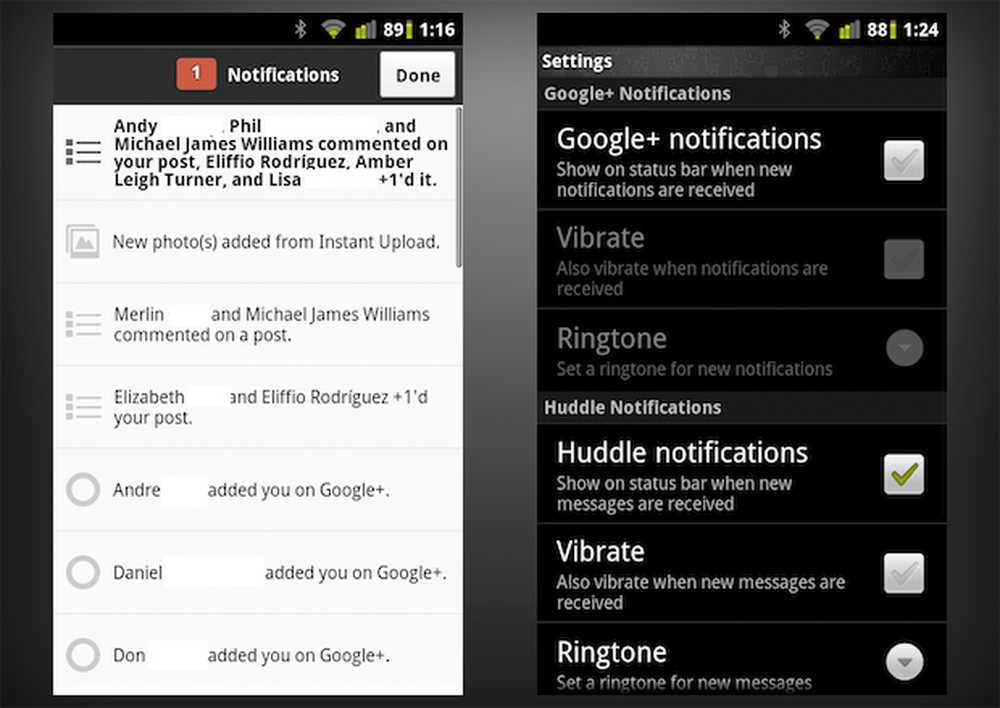
Notifications et paramètres
Alors que la plupart du temps, vous verrez les paramètres ci-dessus, Photos et Huddle ont leurs propres paramètres, accessibles en appuyant sur le bouton Menu de votre téléphone..
Dans les paramètres, vous pouvez choisir de recevoir des alertes pour les notifications ainsi que des huddles, et vous pouvez configurer vos paramètres de téléchargement pour les photos..
Je voulais mentionner que vous pouvez également accéder à votre profil à partir de l'écran principal, mais que vous ne pouvez pas le modifier, il vous suffit d'afficher vos informations, vos publications et vos photos..
Conclusion
Globalement, Google a fait un travail fantastique avec cette application. C'est propre, facile à utiliser et super fonctionnel. De toutes les applications mobiles des réseaux sociaux, je dirais que Google+ est le meilleur port, en termes de fonctionnalités et de fonctionnalités. Bien que je souhaite que vous puissiez supprimer tout Huddle de votre liste de Huddles, cette application est excellente, en particulier pour une première version..